todos usan Cuenta de administrador para la cuenta de la computadora principal. Pero hay riesgos de seguridad asociados con eso. Si un programa malicioso o atacantes obtienen el control de Tu cuenta de usuario , pueden hacer mucho más daño con una cuenta de administrador que con una cuenta estándar. puedes Protégete a ti mismo Usar una cuenta estándar como cuenta principal y luego elevar temporalmente sus permisos cuando necesite realizar cambios en el administrador.
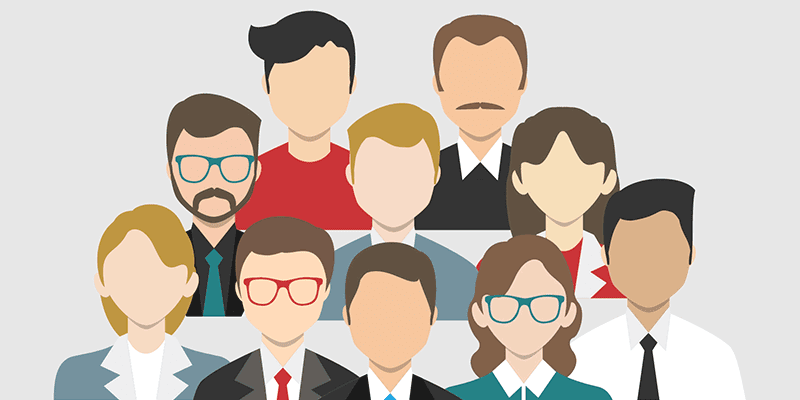
¿Cuál es la diferencia entre una cuenta de administrador y una cuenta estándar?
Las cuentas de administrador (o cuentas de administrador) son básicamente el tipo de cuenta más poderoso en una PC. Tienen permiso para hacer casi todo en la computadora: piense en los muchachos de TI en la oficina por los que tiene que pasar antes de ciertas operaciones. Cada computadora necesita tener al menos un usuario administrativo en alguna parte.

Las cuentas estándar son más limitadas. Las formas en que se limitan pueden variar según el sistema operativo y el tipo de sistema operativo. Por lo general, las cuentas estándar no pueden instalar nuevos programas ni acceder a archivos importantes del sistema. Pueden acceder a los archivos de los usuarios y realizar la mayor parte del trabajo diario, pero, por regla general, las cuentas estándar tienen prohibido realizar cambios peligrosos o permanentes en la computadora.
Las cuentas no administrativas se pueden cerrar de varias maneras. Con los controles de usuario, los administradores pueden imponer restricciones más estrictas a las cuentas de usuario. Esto desencadena una gran cantidad de bloqueos de ciertas aplicaciones y URL para establecer un límite de tiempo diario.
¿Por qué las cuentas estándar son más seguras que la cuenta de administrador?

Las cuentas de administrador tienen permiso absoluto para hacer lo que quieras con la computadora. Como propietario o usuario principal de un dispositivo, puede tener sentido utilizar una cuenta de administrador como cuenta principal. Pero esto tiene algunos riesgos de seguridad asociados. Si se instala malware en su cuenta de usuario, el malware puede hacer casi cualquier cosa que usted pueda hacer. Entonces, cuantos más permisos tenga su cuenta de usuario, más daño puede causar esa cuenta de usuario.
Las cuentas estándar no tienen mucha flexibilidad. El malware instalado con una cuenta estándar no puede realizar cambios maliciosos en los archivos del sistema. Solo los atacantes con acceso a una cuenta estándar pueden acceder a los archivos de usuario. Como resultado, las restricciones en las cuentas estándar funcionan a su favor en caso de que un programa de débito o malware ingrese a su cuenta.
Crear cuentas estándar
Si quieres intentar usar cuentas estándar, es muy fácil. Si se trata de un dispositivo personal, primero deberá crear una nueva cuenta de administrador. Su computadora necesita al menos un administrador para realizar cambios en el sistema. A continuación, deberá cambiar su cuenta de usuario principal a una cuenta de usuario estándar. Si por alguna razón ya tiene una cuenta de administrador secundario, puede omitir la creación de la nueva cuenta.
en Windows
1. Abra la aplicación "Configuración".
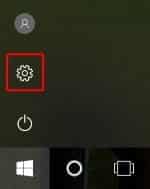
2. Haga clic en el icono "Cuentas".
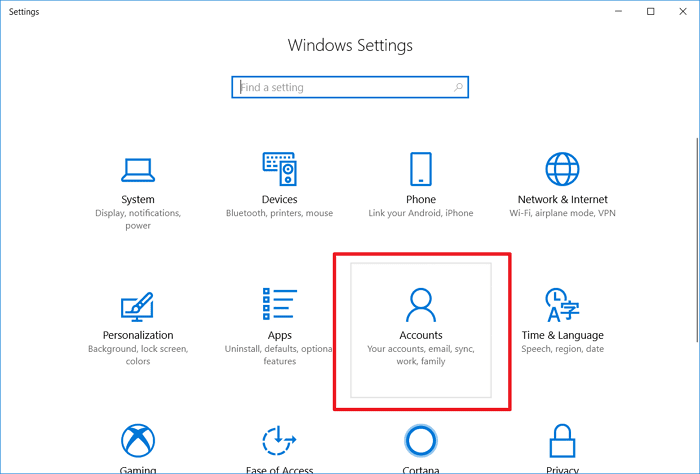
3. Elija "Familia y otras personas" en la barra lateral.
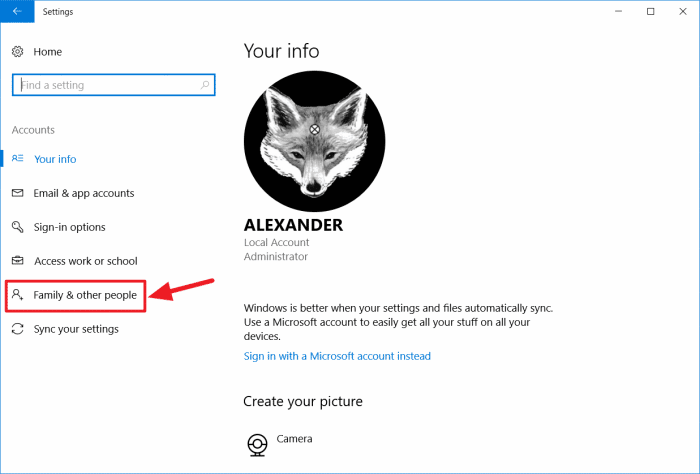
4- Haga clic en "Agregar a otra persona a esta PC" en "Otras personas".
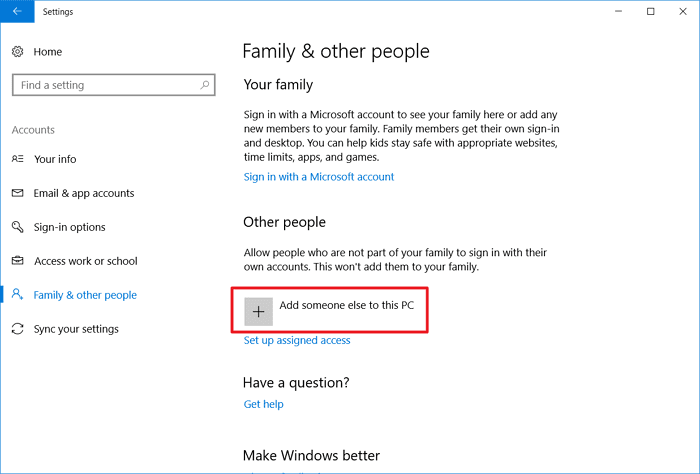
5- Haga clic en "No tengo la información de inicio de sesión de esta persona" y luego en "Agregar un usuario sin una cuenta de Microsoft" para omitir la búsqueda de la cuenta de Microsoft. Puedes agregar esto más tarde. Es posible que los usuarios de Windows Home no vean este paso.
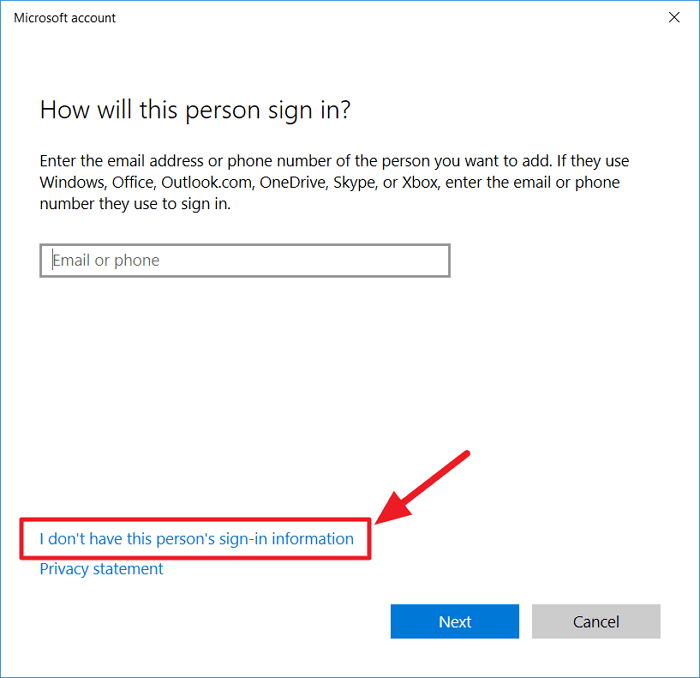
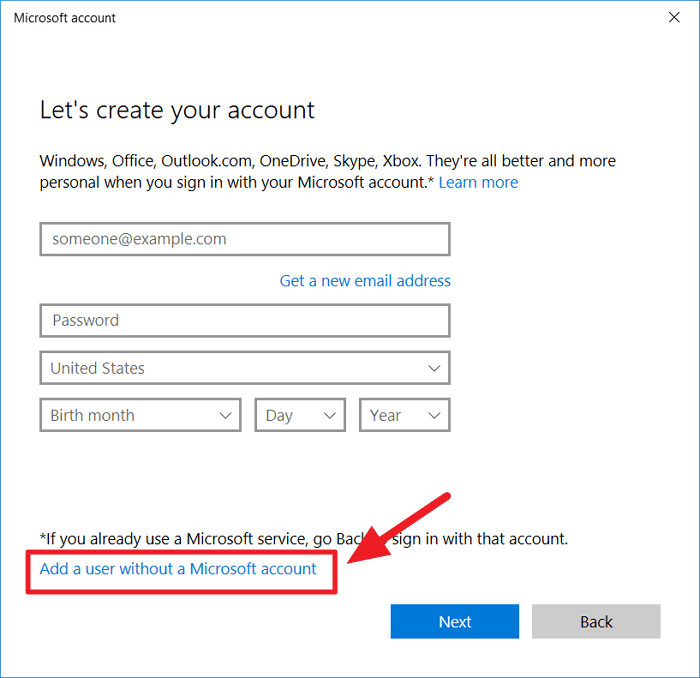
6. Ingrese el nombre de usuario, la contraseña y la contraseña indirecta para su nueva cuenta de administrador. Haga clic en "Siguiente" para completar la creación de la cuenta.
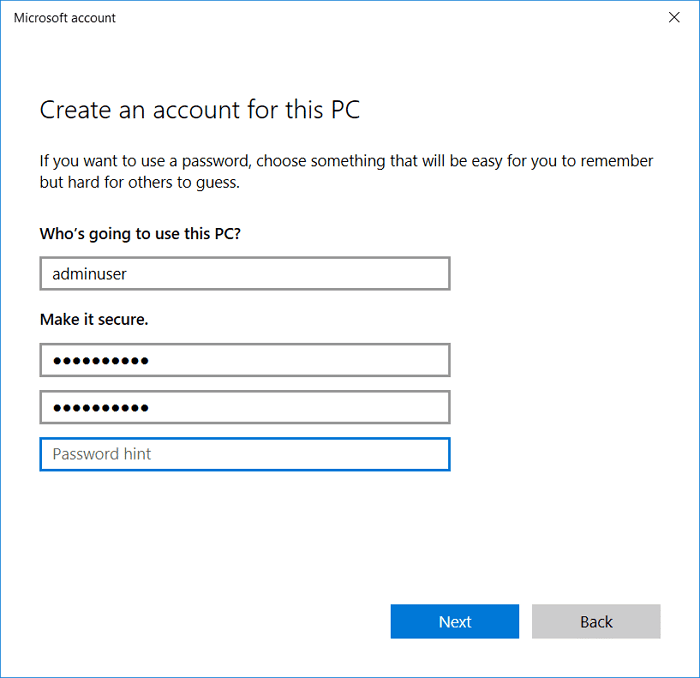
7. Haga clic en el nombre de la cuenta y haga clic en el botón "Cambiar tipo de cuenta".
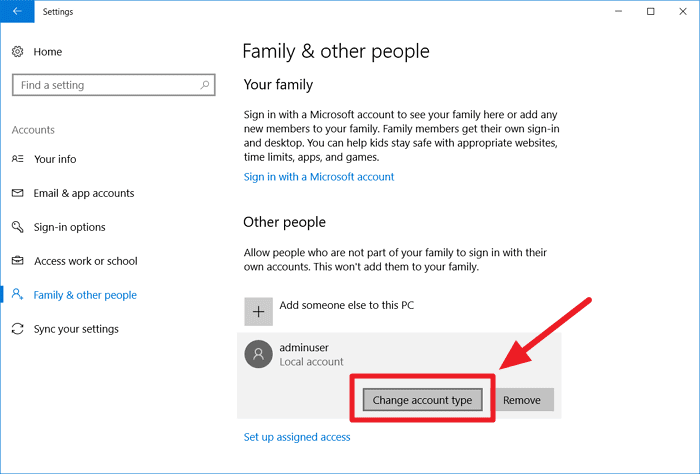
8. Elija "Administrador" de la lista desplegable. Es posible que deba reiniciar su computadora para realizar este cambio por completo.
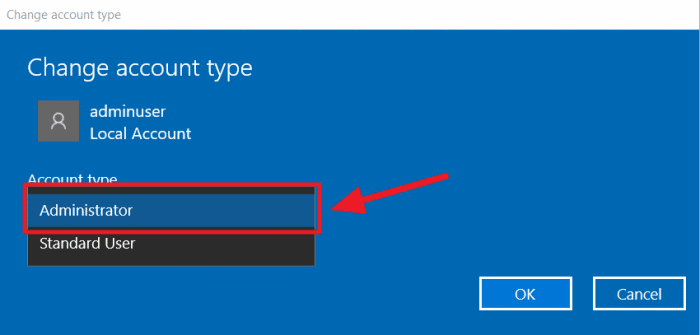
9. Inicie sesión en su nueva cuenta de administrador.
10. Vaya de nuevo a la parte "Familia y otras personas". Haga clic en su cuenta de usuario y cambie el tipo de cuenta a "Usuario estándar".
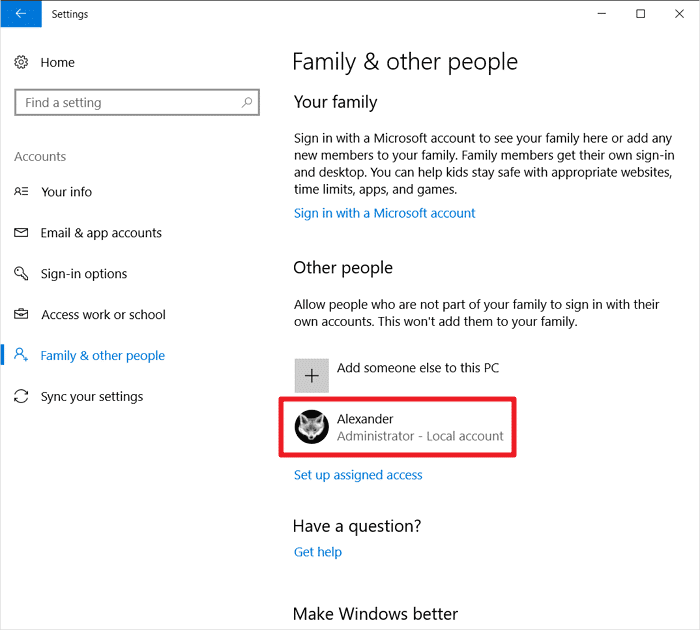
11. Cuando vea el aviso de UAC, ingrese el nombre de usuario y la contraseña para continuar con las credenciales de la nueva cuenta de administrador.
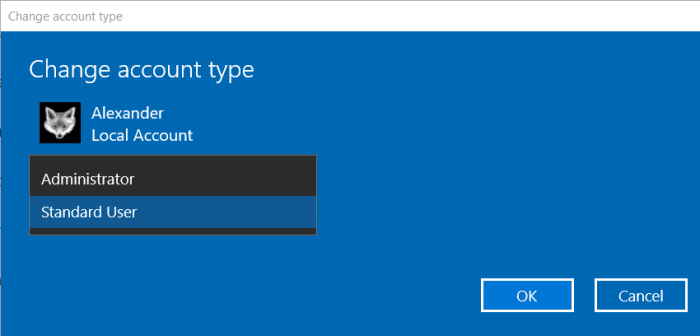
macOS
1. Abra Preferencias del sistema.
2. Elija "Usuarios y grupos" en la fila inferior.
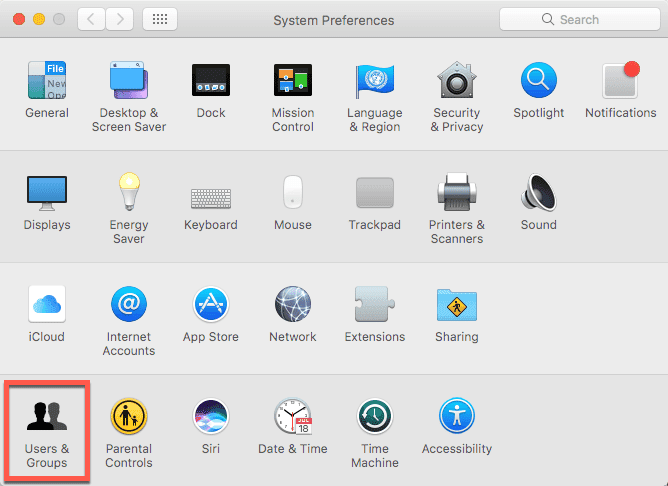
3. Haga clic en el candado e ingrese la contraseña para abrir la ventana.
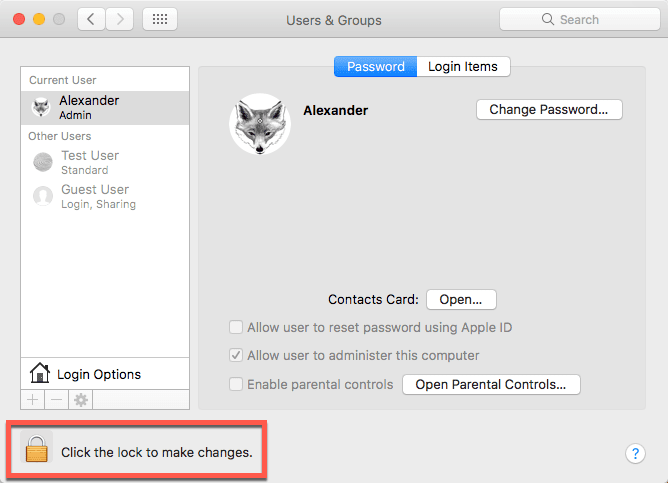
4. Haga clic en el botón "+" para crear una nueva cuenta.

5. Elija "Administrador" de la lista desplegable "Nueva cuenta".
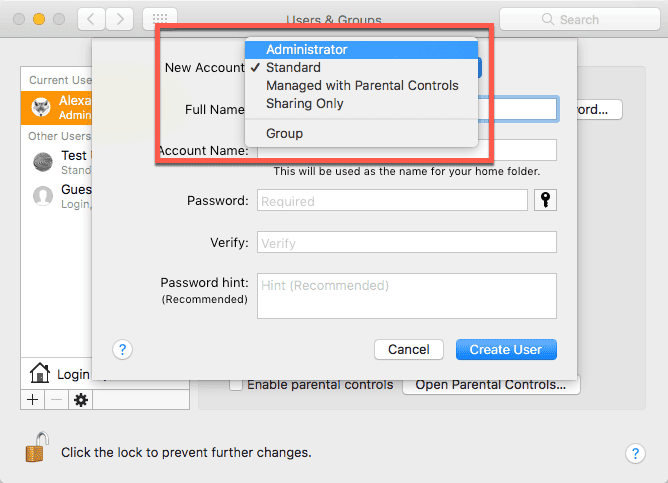
6. Establezca el nombre de usuario y la contraseña que desee. Asegúrese de que "Permitir que el usuario administre esta computadora" esté marcado en la parte inferior.
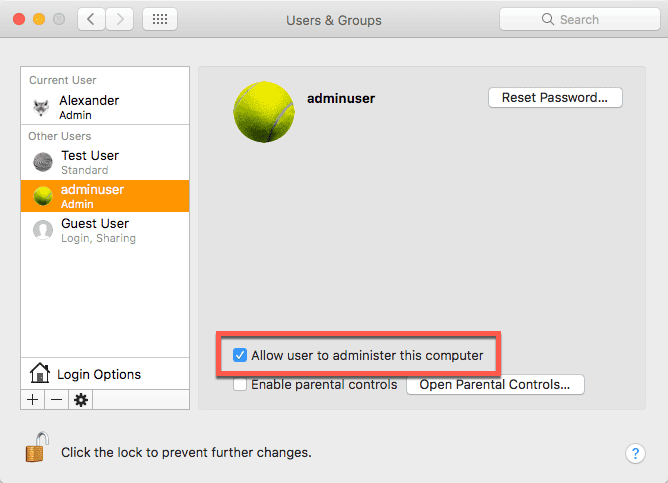
7. Debe cerrar la sesión de su usuario actual y luego iniciar sesión con un nuevo usuario.
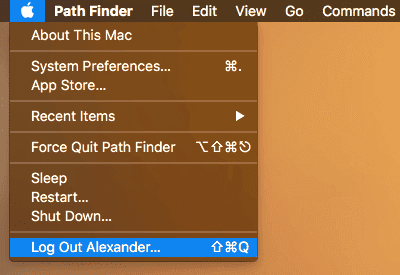
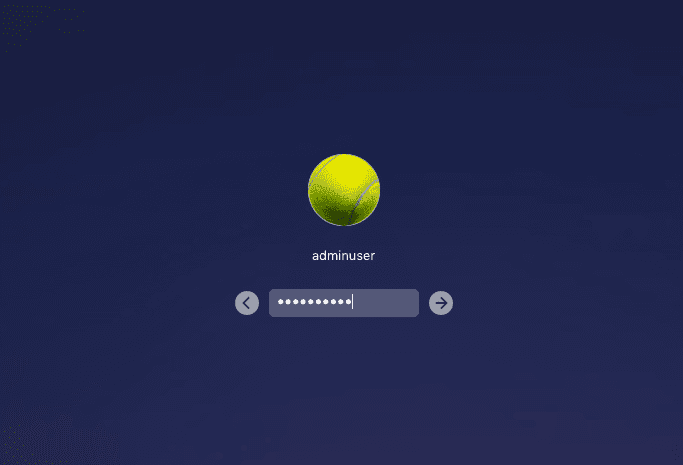
8. Seleccione su cuenta anterior en la barra lateral y desmarque la casilla que dice "Permitir que el usuario administre esta computadora" para convertir al usuario administrador en un usuario estándar.
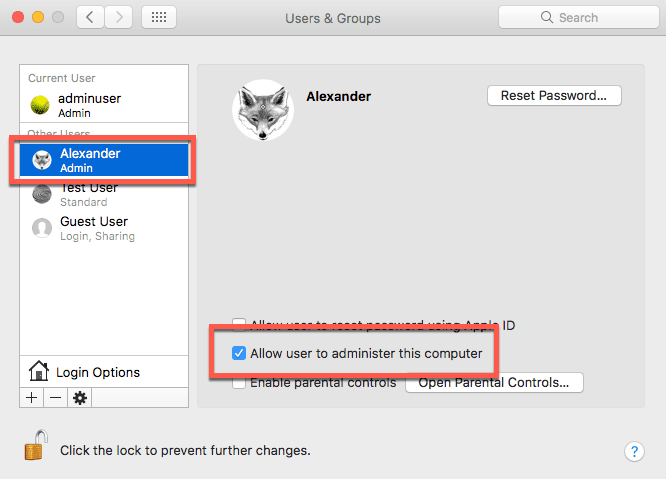
9. Cuando se le solicite, reinicie su computadora para degradar su cuenta.
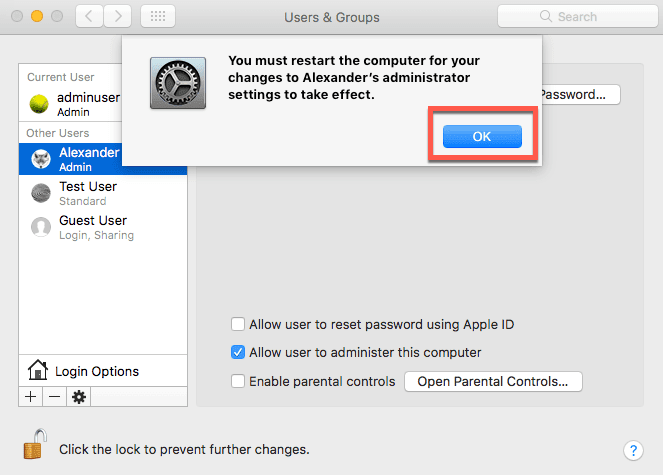
10. Vuelva a iniciar sesión en su cuenta de usuario y utilícela como de costumbre. Ingrese el nombre de usuario y la contraseña para el nuevo usuario administrador cuando necesite realizar tareas administrativas.

Conclusión
Aunque usar una cuenta de usuario estándar puede ser un poco molesto, proporciona funciones de seguridad que pueden protegerlo en caso de una falla de seguridad.






